
Подесите поставке звука у оперативном систему Виндовс 10 Много је лакше пошто је ажурирање оперативног система објављено 2018. Тада је додата централизована контрола са свим звучним опцијама система, чији рад ћемо детаљније објаснити у овом посту.
Путем ове контроле сваки корисник може да изабере опције за звучнике и микрофон које иначе користи на свом рачунару, као и да изврши све врсте подешавања јачине звука свих апликација појединачно. Али може се учинити много више од тога. Објашњавамо вам у наставку:
Подешавања звука у оперативном систему Виндовс 10
Ако сте корисник Виндовс 10, наћи ћете све опције подешавања интегрисане на једном панелу. Да бисте му приступили, морате да урадите следеће:
- Пре свега, идемо на Виндовс Старт менис, кликом на икону у доњем левом углу екрана.
- У падајућем менију кликните на конфигурација, икона зупчаника.
- Ми бирамо "Систем" у опцијама које се појављују на новом екрану.
- На крају, у левој колони бирамо опцију од "Звук"Овако ће се појавити екран приказан испод:
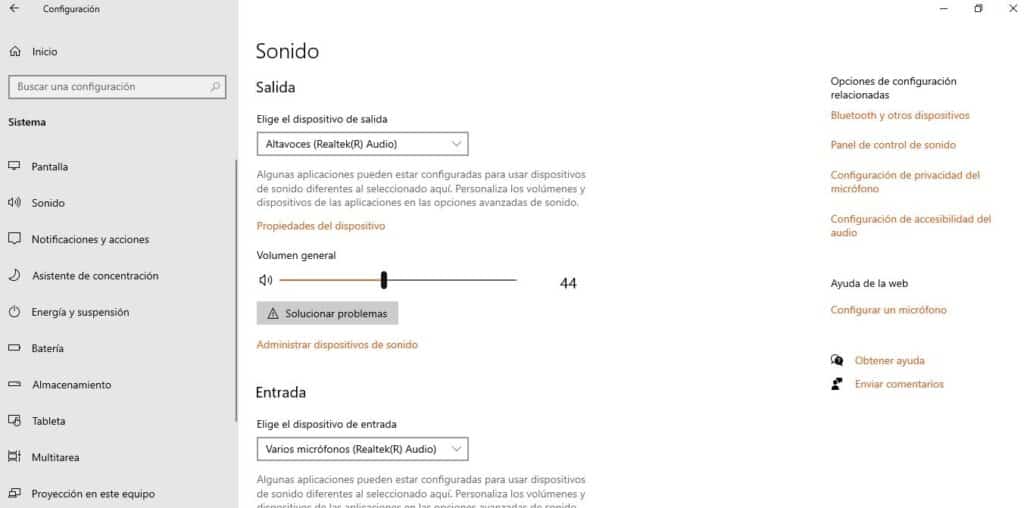
Са овог контролног панела моћи ћемо да управљамо свим опцијама које се односе на озвучење нашег рачунара. За почетак, моћи ћемо изаберите излазни уређај, односно звучнике преко којих желимо да излази звук система (може бити у случају да их има неколико повезаних).
Постоји и команда, одмах испод ове опције, за контролу општа запремина. У наставку налазимо опцију да изаберите улазни уређај, уз могућност спровођења теста нашег микрофона.
Ако наставимо да скролујемо по овој страници, наћи ћемо ту опцију „Јачина звука апликације и подешавања уређаја“, што је оно што морамо користити да модификујемо обим апликација, једну по једну, и прилагодимо је нашим укусима и потребама. Исто тако, у овој опцији је могуће поново изабрати улазне и излазне уређаје за сваку апликацију, појединачно.
Побољшајте квалитет звука у оперативном систему Виндовс 10
Много пута нам је потребно више од деловања на поставкама звука у оперативном систему Виндовс 10 да бисмо постигли стандард квалитет звука Шта тражимо. На срећу, Виндовс 10 нам нуди неке једноставне опције за побољшање овог аспекта.
Гласност уједначавање
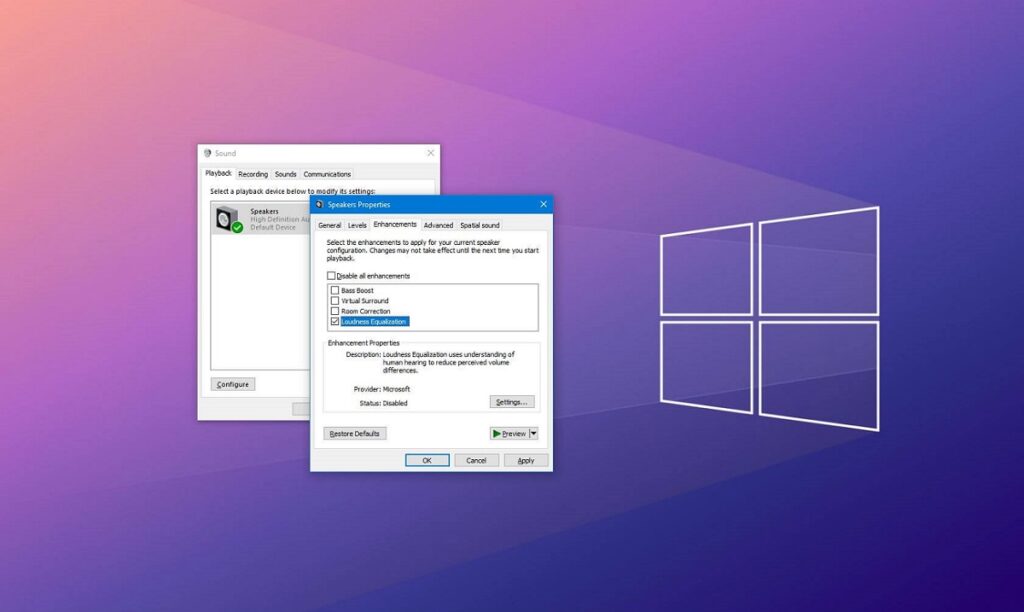
Најефикаснија од ових опција је позив Гласност уједначавање. Овако га можемо активирати:
- Прво идемо на траку задатака и лоцирамо икона звучника, који се обично приказује у доњем десном углу екрана. Кликнемо на ту икону користећи десни тастер миша.
- Међу опцијама менија који се приказује, кликнемо на "Звук".
- Од картица које се појављују изнад, отварамо ону од "Репродукција".
- Онда бирамо звучнике на који желимо да делујемо десним дугметом.
- Затим притиснемо дугме "Својства".
- Тамо морате да изаберете опцију "Побољшања" и означите поље за потврду Гласност уједначавање.
- На крају, кликнемо на "Да прихвати".
Долби Атмос
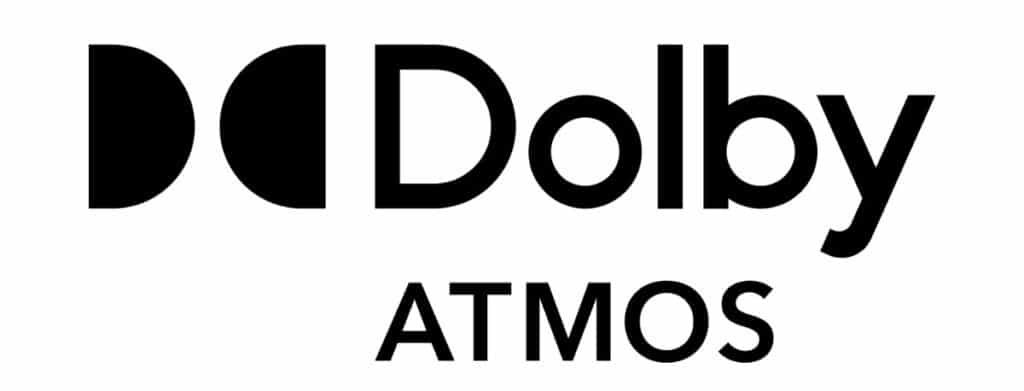
Још један веома ефикасан начин да конфигуришете звук у Виндовс 10 на нашем рачунару и побољшате га је коришћење Долби Атмос, апликација која је такође изворно инсталирана у оперативном систему.
То је технологија звука која се тренутно широко користи у многим филмовима и музици, решење које нам омогућава да постигнемо потпуну урањање у слушање. Можемо уживати све док имамо инсталиране компатибилне звучнике. Овако га можемо активирати:
- Опет, идемо на Виндовс Старт мени, кликните на икону која се налази у доњем левом углу екрана.
- Кликните на икону зупчаника конфигурација на менију.
- Тамо идемо први до "Систем" и, у левој колони, бирамо опцију од "Звук", након чега ће се појавити екран са опцијама који смо раније видели.
- Затим бирамо улазне уређаје и идемо у одељак "Својства".
- Бирамо картицу „Просторни звук“.
- У падајућој листи активирамо оквир Долби Атмос и кликнемо "Да прихвати".
виндовс еквилајзер
Последњи алат за побољшање звука наше опреме је еквилајзер. Да бисмо му приступили, само морамо да одемо до иконе звучника која се налази на траци задатака и кликнемо десним тастером миша на њу. Затим бирамо опцију „Otvori mikser jačine zvuka“. Одатле, све што треба да урадите је да испробате различите поставке баса и високих тонова док не добијете звук који желите.
Ово је све што можемо да урадимо са Виндовс 10 да побољшамо квалитет звука. Осим тога, све ће зависити од капацитета и квалитета звучна картицамада је то друга тема.